win10wifi连接受限,本文教你处理win10无线网络受限
Windows 10是美国微软公司研发的跨平台及设备应用的操作系统。是微软发布的最后一个独立Windows版本。Windows 10共有7个发行版本,分别面向不同用户和设备。截止至2018年3月7日,Windows 10正式版已更新至秋季创意者10.0.16299.309版本,预览版已更新至春季创意者10.0.17120版本
现在使用笔记本的用户是越来越多了,因为可以方便携带,而且还可以来接无线网络,只要有wifi就可以随时随地的上网冲浪,不过,最近,好像有win10的用户遇到了win10无线网络受限,上不了网的情况,这该怎么去解决呢?下面,小编就给有需要的用户介绍解决win10无线网络受限的方法。
最近,相信很多的用户都纷纷的装上了win10系统了吧,正所谓几家欢喜几家愁,这不有用户就用的很happy了,而一些用户却遇到了一些麻烦了,他们说安装win10后自己的电脑右下角无线网显示的是个黄叹号,点进去发现根本连不上网,网络受限了,面对这一情况,小编绝不能够袖手旁观了,这不连夜给大家整理了篇解决教程。
win10wifi连接受限
在无线网上面右键,打开网络和共享中心
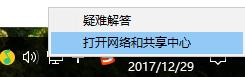
win10图-1
点击自己的无线网,弹出WLAN 状态
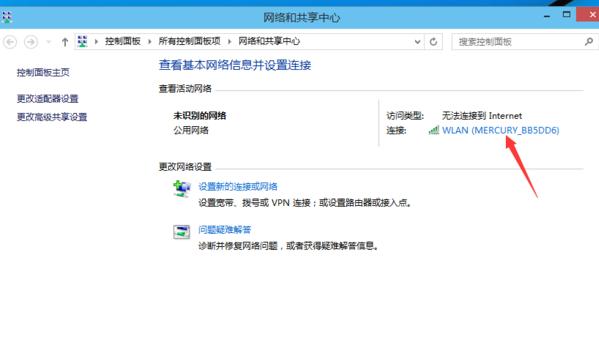
win10图-2
点击“无线属性”

连接受限图-3
弹出无线网属性,点击上面的选卡“安全”
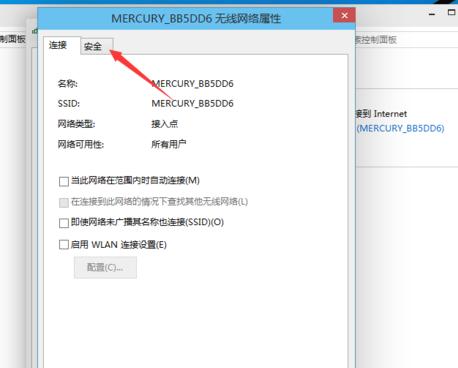
win10图-4
然后点击:高级设置

连接受限图-5
在弹出的高级设置里面可以看到“为此网络启用联邦信息处理标准(FIPS)兼容(F)"把前面勾上

连接受限图-6
勾上后,点击:确定

连接受限图-7
最后断开下网络在从新连接就可以连上了

连接受限图-8
以上就是解决win10无线网络受限的方法了。
新技术融合:在易用性、安全性等方面进行了深入的改进与优化。针对云服务、智能移动设备、自然人机交互等新技术进行融合。Windows 10所新增的Windows Hello功能将带来一系列对于生物识别技术的支持。除了常见的指纹扫描之外,系统还能通过面部或虹膜扫描来让你进行登入。当然,你需要使用新的3D红外摄像头来获取到这些新功能。